
Veri Analizi Excel Üzerinden Hangi Araçlar ile Uygulanır?
Veri analizi uygulamalarımızda R, SPSS, Minitab gibi farklı istatistiksel analiz yazılımlarını kullanıyoruz. Veri analizi Excel programı ve farklı eklentileri üzerinden de çok sayıda istatistik analiz tekniği kullanılarak uygulanabilir.
Bu yazımızda “Veri analizi Excel programı ile nasıl uygulanabilir?” sorusuna yanıt aramaya çalışacağız.
Öncelikle veri analizi Excel aracılığı ile hangi şekillerde uygulanabilir, birlikte göz atalım:
- Excel’in hazır fonksiyonları ile veri analizi teknikleri uygulanabilir.
- Excel’in hazır veri araçları üzerinden uygulanabilir.
- Excel için hazırlanmış veri analizi eklentileri aracılığı ile uygulanabilir.
- Excel tabanlı hazır programlar aracılığı ile uygulanabilir.
Şimdi söz konusu 4 gruba ayırdığımız çözüm yaklaşımlarını tek tek inceleyelim.
Veri Analizi Excel Uygulamaları – Hazır Fonksiyonlar
Excel programı kendi içerisinde istatistiksel hipotez testlerinden korelasyon analizine uzanan çok sayıda hazır fonksiyonu barındırmaktadır.
Excel üzerinde öncelikle temel tanımlayıcı istatistikler hesaplanabilmektedir.
Aritmetik ortalamayı hesaplamak için ORTALAMA(), geometrik ortalama için GEOORT(), harmonik ortalama için de HARORT() fonksiyonunu kullanabiliriz. Oran ya da hız türündeki veriler için harmonik ya da geometrik ortalamayı seçebiliriz.
Medyan değerlerini hesaplamak için ORTANCA() fonksiyonuna başvurabiliriz.
Mod değerlerini ENÇOK_OLAN.TEK() fonksiyonu ile hesaplayabiliriz.
Verilerin kantillerini hesaplamak için DÖRTTEBİRLİK.DHL() fonksiyonunu uygulayabiliriz. Hesaplamak istediğimiz kantili hemen fonksiyonun içerisine 1,2,3 veya 4 şeklinde belirtiyoruz.
Verilerimizin standart sapma değerini bulmak için STDSAPMA.S(), varyans değerini bulmak için de VAR.S() fonksiyonunu tercih edebiliriz. Ayrıca minimum değerler için MİN(), maksimum değerler için de MAK() fonksiyonu kullanılabilir.
Bu tanımlayıcı istatistiklerden hareketle kantiller arası açıklık, değişim katsayısı ve değişim aralığı gibi farklı tanımlayıcı istatistikleri de türetebilmemiz mümkün.
Sayısal ölçümlerimize dair z skorlarını da aritmetik ortalama ve standart sapma değerlerini hesapladıktan sonra elde edebiliriz. Bu şekilde z skorlarımızın mutlak değerini hesaplayarak 2 ya da 3’ten fazla olan potansiyel aykırı değerleri de teşhis edebiliyoruz.
Excel’in hazır fonksiyonları üzerinden t-testi de gerçekleştirebiliriz. T.TEST() fonksiyonu sayesinde iki bağımlı-bağımsız gruba ait ortalama karşılaştırma süreçlerimiz için hipotez testi bulgularını edinmemiz mümkün.
Verilerimizin çarpıklık ve basıklık değerlerini hesaplamak üzere ÇARPIKLIK() ve BASIKLIK() fonksiyonlarını da kullanabiliyoruz.
Korelasyon analizi noktasında da KORELASYON() fonksiyonu ile sayısal gözlem kümemizi seçebilir ve korelasyon katsayılarını ayrı ayrı hesaplayabiliriz. Tabi burada hesapladığımız, Pearson korelasyon katsayısını verir.
Bu analizleri söz konusu hazır fonksiyonlar üzerinden uygulayabildiğimiz gibi, kendi temel fonksiyonlarımızı yazarak da uygulayabiliriz.
Veri Analizi Excel Uygulamaları – Excel’in Kendi Hazır Araçları
Veri analizi teknikleri Excel’in kendi fonksiyonlarının haricinde menüler ve hazır olarak gelen araçlar üzerinden de uygulanabilir.
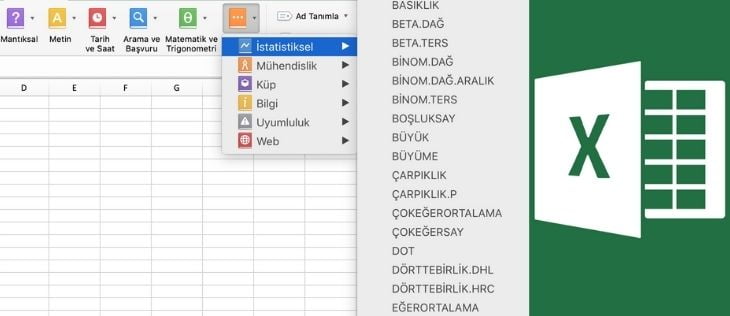
Excel’de fonksiyon kullanmadan doğrudan Formüller -> Diğer İşlevler -> İstatistiksel sekmelerinden hareketle tanımlayıcı istatistikleri ve istatistiksel dağılımlara ait nicelikleri de hesaplayabiliriz. Bu sekmede hazır fonksiyon şeklinde kullanabileceğimiz çok sayıda dönüşüm, parametre tahmini ve dağılımsal nicelikler kolaylıkla hesaplanabiliyor.
Excel’in menüleri dışında programın içerisinde kendiliğinden gelen birtakım eklenti biçiminde araçlar da bulunuyor.
Veri analizi Excel üzerinden uygulanırken en sık başvurulan araç, Veri Çözümlemesi eklentisidir.
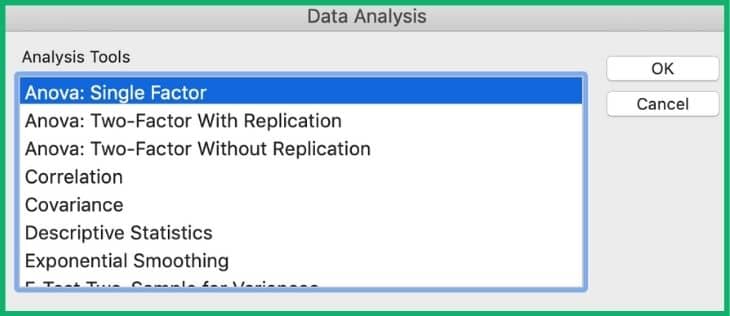
Bu eklenti üzerinde çok sayıda istatistiksel analiz tekniği bulunuyor. Veri Çözümlemesi eklentisinde uygulayabileceğimiz veri analizi teknikleri sırası ile şunlardır:
- Tek faktörlü ANOVA
- İki faktör tekerrürlü ANOVA
- İki faktör tekerrürsüz ANOVA
- Pearson korelasyon matrisinin hesaplanması
- Kovaryans matrisinin hesaplanması
- Tanımlayıcı istatistikler
- Üstel düzleme tekniği
- Varyansların eşitliğine yönelik F-testi
- Histogram çizimi
- Hareketli ortalamalar tekniği
- Çoklu regresyon analizi
- Eşleştirilmiş örneklemler t-testi
- Bağımsız örneklemler t-testi
- Welch testi (iki grup)
- Z-testi
Bu testlerin dışında rasgele sayı üretme, sıra ve yüzdelik (percentile) hesaplama gibi farklı işlevler de Veri Çözümlemesi eklentisinde yer alıyor.
Şimdi bu eklentinin oluşturabileceği istatistiksel analiz çıktılarını örneklendirelim. Korelasyon ve regresyon analizine dair örnekler sunalım.
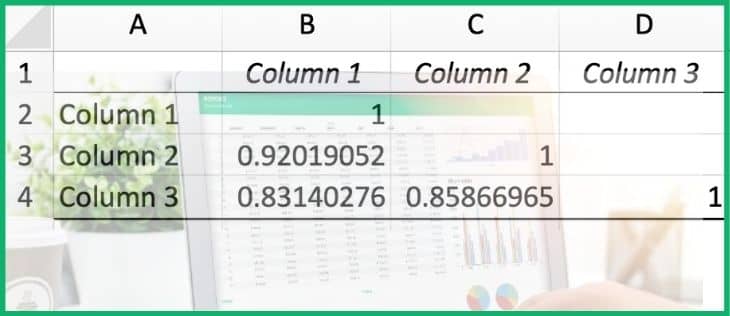
Yukarıdaki çıktıda üç sayısal değişkene dair bir korelasyon matrisi sonucu verilmiştir. Pearson korelasyon analizi sonucunda değişkenlerimize ait sırasıyla korelasyon katsayılarını gözlemleyebiliyoruz. Korelasyon matrisi simetrik olduğu için sağ üst kısımdaki gözlemler boş bırakılıyor.
Korelasyon matrisinin köşegen elemanları da doğal olarak aynı değişkenlere karşılık geldiği için 1 olarak hesaplanıyor.
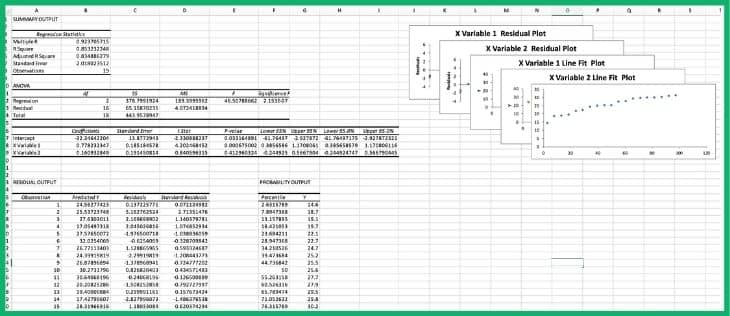
Yukarıdaki çıktıda Veri Çözümlemesi üzerinden örnek olarak uygulanan regresyon analizi çıktıları gösterilmektedir. Regreston analizi sonucunda ANOVA tablosu, beta katsayıları, katsayılara dair t-istatistiği, istatistiksel anlamlılık değerleri ve güven aralıkları verilmiştir.
Burada uygulanan regresyon analizi, normal dağılımlı lineer regresyon analizidir.
Ayrıca modelin sonucunda elde edilen artıklar ve otokorelasyon, değişen varyans gibi varsayımları test edebileceğimiz grafiksel gösterimler de çıktıda yer alıyor.
Veri Analizi Excel Uygulamaları – Excel’in Dış Eklentileri
Excel’in ücretsiz olarak sunduğu eklentiler haricinde dışsal eklentileri de veri analizi uygulamalarımızda kullanabiliyoruz.
İlk olarak XLSTAT eklentisinden bahsedelim.
XLSTAT eklentisi kolayca Excel’e eklenebiliyor. İçerisinde parametrik testlerden non parametrik testlere kadar uzanan çok sayıda hipotez testi, tanımlayıcı veri analizi, zaman serisi analizi ve modelleme teknikleri bulunuyor.
Bilinenin aksine, XLSTAT programının kendine özgü çok farklı becerileri bulunuyor. Örneğin; sözcükler üzerinden analizler gerçekleştirebildiğimiz metin madenciliği için kelime bulutu oluşturma, özellik çıkarma, bulanık kümeleme gibi yaklaşımlara başvurabiliyoruz.
Ürün kombinasyonları için kullanabileceğimiz Konjoint Analizi gibi özel veri analizi tekniklerini de XLSTAT içerisinde kullanabiliyoruz.
XLSTAT yazılımı değişkenler arası ilişki katsayılarını da hesaplayabiliyor. Veri ön işleme kapsamında Grubbs’ testi, Dixon testi, Cochran C testi ve Mandel’s h-k istatistikleri gibi aykırı değer teşhis yaklaşımları gibi farklı olanaklar da içerisinde mevcut.
Programda veri madenciliği için de çözümler yer alıyor. Örneğin; spesifik analizler için kullanabileceğimiz modern Bayesci ağ analizini bulabiliyoruz.
Yazılım daha da ileri giderek, bize yol analizi (path analysis) tekniğini uygulama imkanı da sunuyor!
XLSTAT içerinde klasik tekniklerin dışında Analitik Hiyerarşi Prosesi (AHP), AHP için deney tasarımı prosesi (DHP) gibi uygulamalar da kullanılabilir.
Hem akademik, hem de pazarlama alanına özgü çok sayıda veri analizi tekniği Excel’in bu eklentisinde bulunuyor. XLSTAT programına ilişkin detaylara bu bölüme tıklayarak erişebiliriz.
Yalnız program biraz maliyetli…
Veri analizi Excel üzerinden uygulanırken kullanılabilecek farklı eklenti seçenekleri de bulunuyor.
Bir diğer güçlü eklenti de XLMiner.
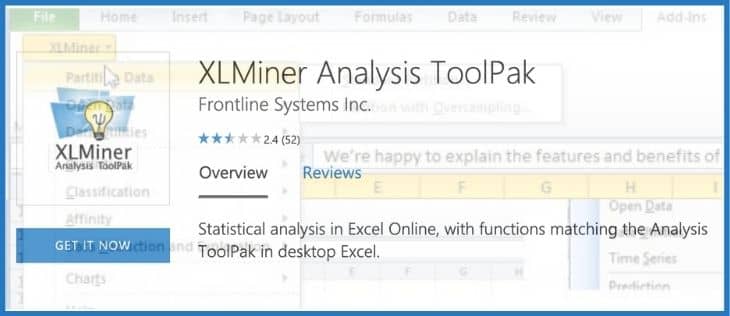
XLMiner programında hem veri madenciliği, hem de veri görselleştirme tekniklerine yönelik çözümlemeler bulunuyor. Eklentide hatta boyut azaltmaya yönelik çok değişkenli veri analizi teknikleri de yer alıyor.
Excel’de kullanabileceğimiz bir diğer popüler veri analizi eklentisi de Analytic Solver Data Mining. Bu eklentinin içerisinde veri madenciliği, makine öğrenimi, metin madenciliği gibi özelleşmiş veri analizi uygulamaları yer alıyor.
Tabi yine ücreti mukabilinde…
Veri Analizi Excel Uygulamaları – Excel Tabanlı Yazılımlar
Excel tabanlı oluşturulan harika yazılımlar da bulunuyor. Bu yazılımların başında StatPlus geliyor. Veri analizi tarafında Excel’in bize sağladığı birçok olanağı bu yazılımda da bulabiliyoruz.
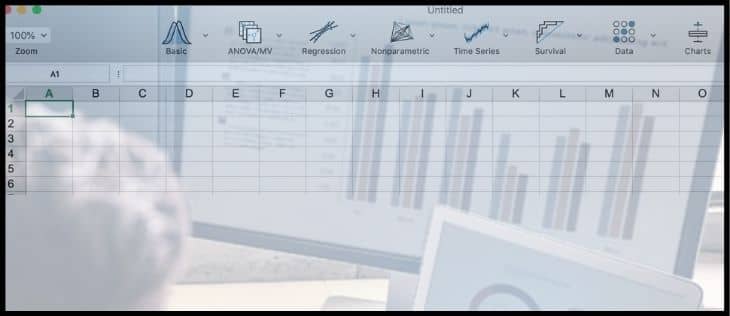
StatPlus programında tıpkı SPSS’de olduğu gibi parametrik-non parametrik testler, zaman serisi analizleri gibi teknikleri uygulayabiliriz. Ayrıca biyoistatistik araştırmalarımızda başvurduğumuz Yaşam Analizi tekniklerinden Kaplan-Meier analizi, Cox regresyon analizi de bu eklenti içinde yerini almış.
Ayrıca StatPlus içerisinde tanı testleri kapsamında uyguladığımız ROC analizini de kullanabiliyoruz.
StatPlus regresyon analizi aşamasında da gayet başarılı çözümler sunuyor. Tıpkı diğer gelişmiş yazılımlarda olduğu gibi değişken seçimi, lojistik regresyon modellemesi, ağırlıklandırılmış regresyon teknikleri gibi farklı yaklaşımlar mevcut.
StatPlus bize tam teşekküllü bir istatistik yazılımını aratmayacak özellikleri sunuyor. Ancak tabi, diğer güçlü programlarda olduğu gibi ücretli…
Şu ana kadar gördüklerimiz üzerinden, veri analizi Excel aracılığı ile nasıl uygulanabilir, hangi araçlara başvurulabilir; bu olguların üzerinde durmaya çalıştık. Veri analizi tarafında en temel unsurları oluşturan eklentileri, ücretsiz seçenekleri ve alternatif geliştirilmiş programları değerlendirdik.
Sonuç olarak, Excel ile veri analizi uygulamalarını gerçekleştirme şansına sahip olduğumuzu (ücreti mukabilinde) söyleyebiliriz.